สร้างคิวอาร์โค้ด
เลือกประเภทรหัส QR และเริ่มสร้างรหัส QR เพื่อแบ่งปันเนื้อหาของคุณ
ฉันจะปรับปรุงการแบ่งปันเอกสารด้วยรหัส QR สำหรับ PDF ได้อย่างไร
รหัส QR สำหรับ PDF เป็นวิธีที่สมบูรณ์แบบในการแบ่งปันเอกสารขนาดใหญ่กับผู้คนจำนวนมาก เนื่องจากรหัส QR ช่วยลดขั้นตอนการดาวน์โหลดที่ยาวนานและขจัดความจำเป็นในการเรียกดูแอปแชร์ไฟล์ที่ซับซ้อน
นอกจากนี้ รหัส QR ของ PDF ยังสามารถฝังไว้ได้ทุกที่และทุกการใช้งาน ตัวอย่างเช่น สามารถฝังไว้ในอีเมลของบริษัทสำหรับ PDF ในโปรโตคอลของบริษัท หรือบนบรรจุภัณฑ์ผลิตภัณฑ์ โดยรหัส QR ของ PDF จะนำไปสู่คู่มือที่บันทึกการใช้งานผลิตภัณฑ์
รหัส QR สำหรับ PDF ช่วยให้ทุกคนเข้าถึงไฟล์ดิจิทัลและเอกสารสำคัญต่างๆ ได้อย่างง่ายดาย โดยเข้าถึงได้ทั้งหมดด้วยการสแกนอย่างรวดเร็วจากสมาร์ทโฟนหรือแอปที่เข้ากันได้
- การใช้รหัส QR PDF สำหรับสัญญาของคุณช่วยให้ลูกค้าเข้าถึงข้อมูลสัญญาได้อย่างรวดเร็วและง่ายดาย และสามารถลงนามในรูปแบบดิจิทัลได้ ซึ่งจะช่วยเร่งกระบวนการลงนามสัญญา โดยเฉพาะเมื่อบริษัทต่างๆ ที่ใช้ลายเซ็นแบบ “เปียก” แบบดั้งเดิมรายงานว่าสามารถยืดกระบวนการลงนามออกไปได้ตลอดทั้งวันทำงาน
รหัส QR PDF สำหรับการลงนามสัญญาดิจิทัล
- การฝังรหัส QR PDF ลงในบรรจุภัณฑ์ผลิตภัณฑ์ของคุณ ช่วยให้คุณสามารถจัดทำคู่มือผลิตภัณฑ์ดิจิทัลแบบเจาะลึกให้กับลูกค้าได้ ซึ่งสามารถเข้าถึงได้จากสมาร์ทโฟน ซึ่งไม่เพียงแต่จะสะดวกสำหรับลูกค้าเท่านั้น แต่ยังช่วยลดต้นทุนการพิมพ์ โดยเฉพาะคู่มือที่ยาวกว่านั้นอีกด้วย เมื่อพูดถึง…
PDF QR Codes สำหรับคู่มือผลิตภัณฑ์
- ลูกค้าอาจสูญเสียการรับประกันทางกายภาพได้ง่าย ซึ่งอาจเป็นเรื่องยุ่งยาก แต่ด้วยการให้ข้อมูลการรับประกันผ่านรหัส QR PDF ลูกค้าจะสามารถเข้าถึงข้อมูลการรับประกันแบบดิจิทัลได้อย่างรวดเร็ว และบันทึกการรับประกันเหล่านั้นลงในอุปกรณ์ของตน
ใช้รหัส QR PDF สำหรับการรับประกัน
เหตุใดจึงสร้างรหัส QR สำหรับ PDF
มีเหตุผลมากมายในการสร้างรหัส QR ของ PDF ประโยชน์ที่ใหญ่ที่สุดคือความจริงที่ว่ารหัส QR ของ PDF สามารถฝังได้ทุกที่ รหัส QR สามารถวางบนสิ่งของจริงได้ แต่ยังส่งเป็นไฟล์แนบดิจิทัลในอีเมลและแอปส่งข้อความโต้ตอบแบบทันทีได้อีกด้วย
นอกจากนี้ ยังสะดวกอย่างยิ่งสำหรับผู้ใช้ เนื่องจากสามารถเข้าถึงไฟล์ PDF ได้โดยตรงจากสมาร์ทโฟน ไม่เพียงแต่จะหมายความว่าผู้ใช้สามารถสแกนและอ่านไฟล์ขณะเดินทางได้เท่านั้น แต่ยังให้ผู้ใช้สามารถบันทึกไฟล์ PDF ลงในโทรศัพท์มือถือได้โดยตรง ทำให้ผู้ใช้สามารถเข้าถึงได้ทุกเมื่อที่ต้องการ
วิธีใช้เครื่องสร้างโค้ด PDF QR ของคุณ
หากต้องการใช้โปรแกรมสร้างโค้ด PDF QR ของเรา ให้ทำตามขั้นตอนต่อไปนี้:
- เปิด MyQRCode และเลือกประเภทรหัส QR ของคุณเป็น PDF
- เพิ่มเนื้อหาลงในโค้ด QR ของคุณ (ชื่อ, ไฟล์ PDF, ข้อมูลเอกสาร)
- ปรับแต่งการออกแบบโค้ด QR ของคุณ (สี รูปแบบ พื้นหลัง)
- ดูตัวอย่างโค้ด QR ของคุณในโปรแกรมสร้างโค้ด QR ของเรา
- คลิกเสร็จสิ้นเพื่อสร้างโค้ด QR สำหรับไฟล์ PDF
Portable Document Format (PDF) เป็นรูปแบบเอกสารยอดนิยมในปัจจุบัน ได้รับการพัฒนาโดย Adobe ในปี 1992 และได้มาตรฐานเป็น ISO 32000 ในปี 2008 โดยได้รับการออกแบบมาเพื่อนำเสนอเอกสาร (การจัดรูปแบบข้อความ รูปภาพ ฯลฯ) ในลักษณะเดียวกันบนซอฟต์แวร์ ฮาร์ดแวร์ และระบบปฏิบัติการใดๆ ก็ได้
โปรดทราบว่า MyQRCode อนุญาตให้คุณอัปโหลดไฟล์ PDF ได้สูงสุด 20 MB หากเอกสารของคุณมีขนาดเกินขีดจำกัดนี้ ให้ปรับขนาดให้เหมาะสม โดยใช้เครื่องมือเช่น Smallpdf, iLovePDF หรือ Adobe PDF compressor หลังจากบีบอัดเอกสาร PDF ที่จัดเก็บในเครื่องแล้ว ให้โหลดเข้าเครื่องสร้างรหัส QR ของเรา
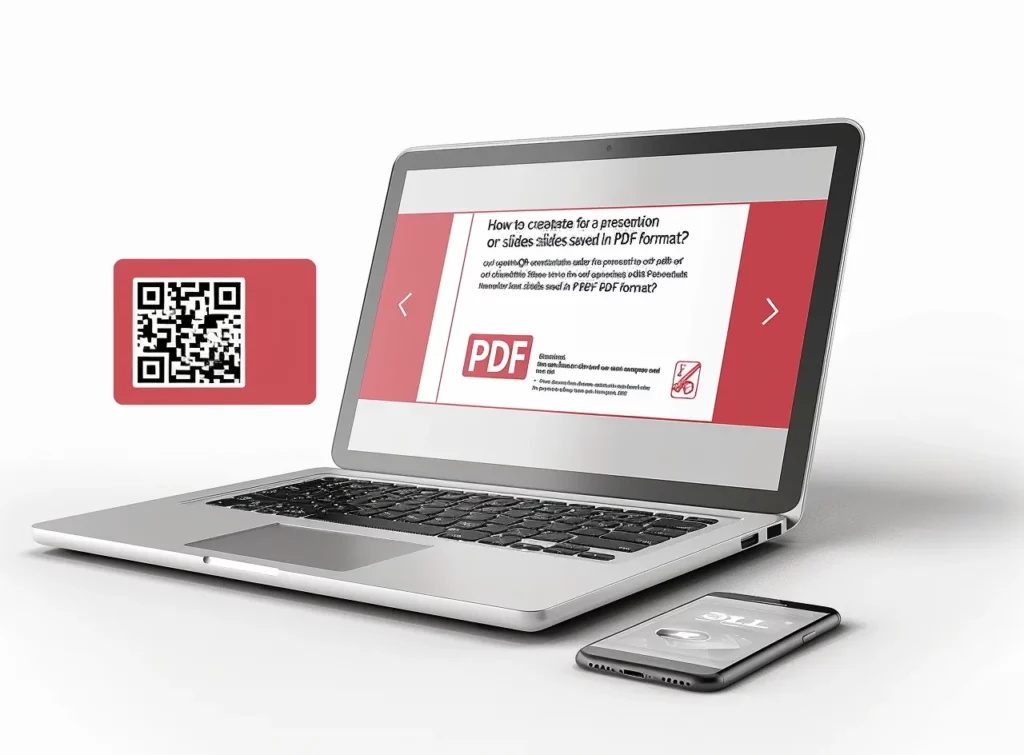
จะสร้างรหัส QR สำหรับเอกสาร PDF ที่จัดเก็บไว้ในเครื่องได้อย่างไร
หากต้องการสร้างโค้ด QR สำหรับเอกสาร PDF ที่จัดเก็บไว้ในเครื่อง:
- ไปที่ MyQRCode แล้วคลิกสร้างรหัส QR ของฉัน
- เลือก PDF เป็นประเภทรหัส QR ของคุณ
- อัปโหลดไฟล์ PDF ที่จัดเก็บไว้ในเครื่องของคุณ
- เพิ่มชื่อรหัส QR ข้อมูลเอกสาร และรูปภาพต้อนรับ
- ปรับการออกแบบโค้ด QR ของคุณ (ไม่บังคับ)
- สร้างรหัส QR สำหรับไฟล์ PDF ของคุณ
เอกสาร PDF สะดวกมากเพราะสามารถทำงานกับระบบเกือบทุกระบบ นอกจากนี้ยังสามารถอ่านได้จากทุกที่และบนอุปกรณ์คอมพิวเตอร์ทุกเครื่อง ไม่ว่าจะเป็นแล็ปท็อป เดสก์ท็อป แท็บเล็ต หรือโทรศัพท์มือถือ
เครื่องสร้างรหัส QR ของเราสร้างรหัส QR ที่เชื่อมต่อกับเอกสาร PDF ของคุณโดยตรง ไม่ว่า PDF ของคุณจะถูกโฮสต์บนแพลตฟอร์มคลาวด์ เช่น Google Drive หรือ Dropbox หรือจัดเก็บในเครื่อง MyQRCode ช่วยให้คุณสามารถจัดเตรียมทรัพยากรที่จำเป็นในรูปแบบ PDF ให้กับผู้ชมของคุณได้
จะสร้างรหัส QR ที่เชื่อมโยงไปยัง PDF ที่โฮสต์บนแพลตฟอร์มคลาวด์เช่น Google Drive หรือ Dropbox ได้อย่างไร
วิธีสร้างโค้ด QR ที่ลิงก์ไปยัง PDF ที่โฮสต์บนแพลตฟอร์มคลาวด์:
- ดาวน์โหลดไฟล์ PDF ของคุณจากคลาวด์และเปิด MyQRCode
- คลิกสร้างโค้ด QR ของฉัน และเลือก PDF เป็นประเภทโค้ด QR
- เพิ่มรายละเอียดลงในโค้ด QR ของคุณ เช่น ชื่อ ข้อมูลไฟล์ PDF และโลโก้
- ปรับแต่งการออกแบบโค้ด QR ของคุณโดยเลือกสีและรูปแบบ
- สร้างรหัส QR ของคุณสำหรับไฟล์ PDF
หรือหากคุณไม่ต้องการดาวน์โหลดไฟล์ PDF จากแพลตฟอร์มคลาวด์ เช่น Google Drive หรือ Dropbox ให้เลือก URL เว็บไซต์เป็นประเภทรหัส QR วิธีนี้จะทำให้คุณสามารถเชื่อมโยงไปยังแหล่งที่มาของเอกสาร PDF ได้โดยตรง เพียงป้อน URL PDF ลงใน MyQRCode แล้วสร้างรหัส QR ของคุณ
หากต้องการค้นหา URL นี้บน Google Drive เพียงคลิกขวาที่ไฟล์ เลือก แชร์ แล้วเลือก คัดลอกลิงก์ โปรดทราบว่าคุณอาจต้องการจัดการการเข้าถึงไฟล์นี้ สำหรับ Dropbox ให้เลื่อนเมาส์ไปเหนือไฟล์ที่คุณต้องการแชร์ แล้วคลิกไอคอนสี่เหลี่ยมผืนผ้าที่มีลูกศรขึ้น (แชร์) จากเมนูแบบดรอปดาวน์ ให้เลือกสิทธิ์ (แก้ไข ดู) หากยังไม่ได้สร้างลิงก์ ให้คลิก สร้าง มิฉะนั้น ให้คลิก คัดลอกลิงก์
เอกสารใดบ้างที่สามารถเชื่อมโยงกับรหัส QR ได้
เอกสาร PDF ที่สามารถเชื่อมโยงกับรหัส QR ได้แก่:
- หนังสืออิเล็กทรอนิกส์หรือนิตยสารอิเล็กทรอนิกส์
- รายงานทางธุรกิจหรือเอกสารไวท์เปเปอร์
- โบรชัวร์ การนำเสนอ หรือสไลด์
- ใบแจ้งหนี้ ใบเสร็จรับเงิน หรืองบการเงิน
- คู่มือผลิตภัณฑ์หรือคู่มือผู้ใช้
- ผลงานหรือการรวบรวมตัวอย่างงาน
- เอกสารทางกฎหมายหรือสัญญา
นอกเหนือจากเอกสารเหล่านี้ คุณสามารถสร้างรหัส QR สำหรับ CV แผนสถาปัตยกรรม และ เมนูร้านอาหาร ได้
จะสร้างรหัส QR สำหรับ e-book หรือนิตยสารอิเล็กทรอนิกส์ PDF ได้อย่างไร
วิธีสร้างรหัส QR สำหรับหนังสืออิเล็กทรอนิกส์หรือนิตยสารอิเล็กทรอนิกส์ด้วย MyQRCode ให้ทำดังนี้ 1. เข้าสู่ระบบ ระบบ MyQRCode แล้วคลิกสร้างรหัส QR ของฉัน 2. เลือกประเภทรหัส QR เป็น PDF 3. อัปโหลดไฟล์ PDF ของหนังสืออิเล็กทรอนิกส์หรือนิตยสารอิเล็กทรอนิกส์ของคุณ 4. เพิ่มรายละเอียดเกี่ยวกับเอกสารของคุณ 5. ปรับแต่งรหัส QR ของคุณโดยเลือกสีและรูปแบบ 6. คลิกเสร็จสิ้นเพื่อสร้างรหัส QR สำหรับหนังสืออิเล็กทรอนิกส์หรือนิตยสารอิเล็กทรอนิกส์
ข้อมูลบางส่วนไม่จำเป็นต้องมี PDF โดยเฉพาะหากคุณต้องการส่งข้อมูลขนาดเล็ก เช่น ประวัติผู้เขียน บทสรุป หรืออื่นๆ สำหรับไฟล์ข้อความขนาดเล็ก คุณสามารถใช้ เครื่องสร้างข้อความ QR Code ของเรา ช่วยให้คุณสร้างและสร้าง QR Code ข้อความได้ภายในไม่กี่นาที
จะสร้างโค้ด QR สำหรับรายงานธุรกิจหรือเอกสาร PDF ได้อย่างไร
วิธีสร้างรหัส QR สำหรับรายงานธุรกิจหรือเอกสารข้อมูลในรูปแบบ PDF ให้ทำดังนี้ 1. ไปที่ MyQRCode แล้วคลิกสร้างรหัส QR ของฉัน 2. เลือก PDF เป็นประเภทรหัส QR ที่คุณต้องการ 3. อัปโหลดรายงานธุรกิจหรือเอกสารข้อมูลในรูปแบบ PDF 4. ป้อนข้อมูลเอกสารและเพิ่มรูปภาพต้อนรับ 5. ปรับแต่งการออกแบบรหัส QR ของคุณด้วยโลโก้และรูปแบบสี 6. สร้างรหัส QR สำหรับรายงานธุรกิจหรือเอกสารข้อมูล
เอกสารไวท์เปเปอร์คือเอกสารที่ใช้โดยนักธุรกิจมืออาชีพที่ต้องการแบ่งปันข้อมูลเชิงลึกเกี่ยวกับหัวข้อเฉพาะ
จากข้อมูลของ Content Marketing Institute บริษัท B2B ประมาณ 47% มองว่าเอกสารข้อมูลให้ผลลัพธ์ที่ดีที่สุดในแง่ของการตลาดเนื้อหา รายงานทางธุรกิจมีความสำคัญไม่แพ้กัน
ด้วย MyQRCode คุณสามารถสร้างรหัส QR สำหรับเอกสาร PDF เหล่านี้ได้ อำนวยความสะดวกในการทำการตลาดเนื้อหาของคุณ และให้การเข้าถึงข้อมูลอันมีค่าของบริษัทสำหรับกลุ่มเป้าหมายของคุณได้อย่างง่ายดาย ไม่ว่าจะเป็นเอกสารรายงาน รายงานทางธุรกิจ การนำเสนอ หรือสไลด์ เครื่องสร้างโค้ด QR ของเราช่วยให้คุณแบ่งปันเนื้อหาที่จำเป็นได้อย่างง่ายดาย
จะสร้างรหัส QR สำหรับงานนำเสนอหรือสไลด์ที่บันทึกเป็น PDF ได้อย่างไร
วิธีสร้างรหัส QR สำหรับงานนำเสนอหรือสไลด์ที่บันทึกเป็น PDF ด้วย MyQRCode ให้ทำดังนี้ 1. ไปที่ MyQRCode แล้วคลิกสร้างรหัส QR ของฉัน 2. เลือก PDF เป็นประเภทรหัส QR ของคุณ 3. อัปโหลดงานนำเสนอหรือสไลด์ของคุณไปยังตัวแก้ไข 4. เพิ่มรายละเอียด เช่น ชื่อรหัส QR ข้อมูลไฟล์ PDF และรูปภาพต้อนรับ 5. ปรับแต่งรหัส QR ของคุณด้วยสี รูปแบบ และโลโก้ 6. คลิกเสร็จสิ้นเพื่อสร้างรหัส QR สำหรับงานนำเสนอหรือสไลด์
จะสร้างรหัส QR สำหรับโบรชัวร์ PDF ได้อย่างไร
ในการสร้างรหัส QR สำหรับโบรชัวร์ PDF ด้วยเครื่องสร้างรหัส QR ของเรา:
- เปิด MyQRCode แล้วเลือกสร้างรหัส QR ของฉัน
- เลือก PDF เป็นรหัส QR ประเภทที่คุณต้องการ
- อัปโหลดโบรชัวร์ของคุณในรูปแบบ PDF
- กรอกชื่อรหัส QR และข้อมูลไฟล์ PDF
- ปรับแต่งการออกแบบโค้ด QR ของคุณได้ตามต้องการ
- ตรวจสอบและสร้างโค้ด QR ของคุณสำหรับโบรชัวร์ PDF
โบรชัวร์เป็นเครื่องมือทางการตลาดที่มักถูกมองข้ามแต่มีประสิทธิภาพสูง โดยอิงตาม B&B Press โบรชัวร์มีราคาถูกและผลิตง่าย อีกทั้งยังแจกจ่ายได้ง่ายอีกด้วย และด้วย My QR Code คุณไม่จำเป็นต้องพิมพ์โบรชัวร์จำนวนมาก เพียงแค่ฝังเวอร์ชัน PDF ลงในรหัส QR
นอกจากนี้ ฟังก์ชันการทำงานของเครื่องสร้างรหัส QR ของเรายังมีมากกว่าแค่เอกสารการตลาด คุณสามารถสร้างรหัส QR สำหรับเอกสาร PDF ต่างๆ รวมถึงใบแจ้งหนี้ ใบเสร็จ และงบการเงิน
จะสร้างรหัส QR สำหรับใบแจ้งหนี้ ใบเสร็จรับเงิน หรือใบแจ้งยอดทางการเงินในรูปแบบ PDF ได้อย่างไร
ในการสร้างรหัส QR สำหรับใบแจ้งหนี้ ใบเสร็จ หรืองบการเงิน ให้ทำดังนี้:
- เข้าถึง My QR Code และคลิกสร้างรหัส QR ของฉัน
- เลือก PDF เป็นประเภทรหัส QR ของคุณ
- อัปโหลดใบแจ้งหนี้ ใบเสร็จรับเงิน หรือใบแจ้งยอดทางการเงินของคุณในรูปแบบ PDF
- เพิ่มรายละเอียดไฟล์ PDF ที่เกี่ยวข้องและชื่อรหัส QR
- ปรับแต่งการออกแบบโค้ด QR ของคุณหากจำเป็น
- คลิกเสร็จสิ้นเพื่อสร้างโค้ด QR
รหัส QR มีความสำคัญอย่างยิ่งในการเชื่อมช่องว่างระหว่างการชำระเงินแบบดั้งเดิมและดิจิทัล ตลาดการชำระเงินด้วยรหัส QR ทั่วโลกจะมีมูลค่าถึง 11,120 ล้านดอลลาร์ในปี 2023 ตามการวิจัยของ Grand View และจะเติบโตต่อไป 16.9% ต่อปีจนถึงปี 2030 นี่คือจุดที่เครื่องสร้างรหัส QR ของเราอาจมีประโยชน์ สร้างรหัส QR สำหรับใบแจ้งหนี้ ใบเสร็จ งบการเงิน คู่มือผลิตภัณฑ์ คู่มือผู้ใช้ และอื่นๆ ได้อย่างง่ายดาย ช่วยลดความซับซ้อนของธุรกรรมทางการเงินและการจัดการเอกสาร
จะสร้างรหัส QR สำหรับคู่มือผลิตภัณฑ์หรือคู่มือผู้ใช้ในรูปแบบ PDF ได้อย่างไร
วิธีสร้างรหัส QR สำหรับคู่มือผลิตภัณฑ์หรือคู่มือผู้ใช้ในรูปแบบ PDF ให้ทำดังนี้ 1. เปิด My QR Code และเลือกสร้างรหัส QR ของฉัน 2. เลือก PDF เป็นตัวเลือกรหัส QR ของคุณ 3. ป้อนชื่อรหัส QR ของคุณและอัปโหลดคู่มือผลิตภัณฑ์หรือคู่มือผู้ใช้ในรูปแบบ PDF 4. เพิ่มข้อมูลเอกสาร PDF ที่เกี่ยวข้องและแนบรูปภาพต้อนรับ 5. ออกแบบรหัส QR ของคุณโดยเลือกสี รูปแบบ และกรอบ 6. คลิกเสร็จสิ้นเพื่อสร้างรหัส QR
บรรจุภัณฑ์ควรมีข้อมูลที่สำคัญเกี่ยวกับผลิตภัณฑ์และความปลอดภัยของผลิตภัณฑ์ แต่คุณมีพื้นที่จำกัดสำหรับใช้บรรจุภัณฑ์ผลิตภัณฑ์ การฝังรหัส QR PDF จะทำให้ไม่เกิดปัญหา โดยเฉพาะอย่างยิ่งเมื่อสามารถพิมพ์รหัสได้เล็กถึง 2 ซม. x 2 ซม.!
จะสร้างรหัส QR สำหรับพอร์ตโฟลิโอหรือการรวบรวมตัวอย่างงานในรูปแบบ PDF ได้อย่างไร
วิธีการสร้างรหัส QR สำหรับการรวบรวมพอร์ตโฟลิโอหรือตัวอย่างผลงานในรูปแบบ PDF ให้ทำดังนี้ 1. เปิด MyQRCode แล้วคลิกสร้างรหัส QR ของฉัน 2. เลือกประเภทรหัส QR เป็น PDF 3. อัปโหลดพอร์ตโฟลิโอหรือตัวอย่างผลงานของคุณในรูปแบบ PDF 4. เพิ่มชื่อรหัส QR และรายละเอียดไฟล์ PDF 5. ปรับแต่งการออกแบบรหัส QR ของคุณ 6. ตรวจสอบและสร้างรหัส QR สำหรับพอร์ตโฟลิโอ PDF ของคุณ
ก่อนที่คุณจะสร้างรหัส QR สำหรับพอร์ตโฟลิโอของคุณ ให้เลือกผลงานที่ดีที่สุด (หรือเกี่ยวข้องที่สุด) ของคุณเพื่อแสดง จัดระเบียบกรณีของคุณอย่างมีตรรกะและใส่คำอธิบายที่มีข้อมูลสำหรับแต่ละกรณี คุณสามารถใช้เครื่องมือออกแบบเช่น Canva เพื่อสร้างพอร์ตโฟลิโอ PDF ที่สวยงาม นอกจากจะแสดงผลงานที่ดีที่สุดของคุณแล้ว ควรพิจารณารวมเอกสารทางกฎหมายหรือสัญญาเพื่อแสดงความน่าเชื่อถือของคุณ
จะสร้างรหัส QR สำหรับเอกสารทางกฎหมายหรือสัญญาในรูปแบบ PDF ได้อย่างไร
วิธีสร้างรหัส QR สำหรับเอกสารทางกฎหมายหรือสัญญา ให้ทำดังนี้: 1. ไปที่ MyQRCode และเลือกสร้างรหัส QR ของฉัน 2. เลือก PDF เป็นประเภทรหัส QR ของคุณ 3. อัปโหลดเอกสารทางกฎหมายหรือสัญญาของคุณ 4. ป้อนข้อมูลเอกสารและชื่อรหัส QR 5. ปรับเปลี่ยนการออกแบบรหัส QR ของคุณ 6. คลิกเสร็จสิ้นเพื่อสร้างรหัส QR ของคุณ
ลายเซ็นอิเล็กทรอนิกส์/ดิจิทัลผ่านรหัส QR?
โปรดทราบว่าเครื่องสร้างรหัส QR ของเราช่วยให้คุณฝังไฟล์ PDF ได้มากกว่า 1 ไฟล์ คุณยังสามารถ
จะสร้างรหัส QR สำหรับประวัติย่อหรือประวัติย่อในรูปแบบ PDF ได้อย่างไร
วิธีสร้างรหัส QR สำหรับประวัติย่อหรือประวัติย่อในรูปแบบ PDF ให้ทำดังนี้ 1. ไปที่ My QR Code และเลือกประเภทรหัส QR เป็น PDF 2. อัปโหลดประวัติย่อหรือประวัติย่อของคุณในรูปแบบ PDF 3. เพิ่มชื่อรหัส QR และคำอธิบายเกี่ยวกับ CV 4. ออกแบบรหัส QR ของคุณโดยเลือกสี กรอบ และรูปแบบที่เหมาะสม 5. ตรวจสอบและสร้างรหัส QR ของคุณ
เนื่องจาก CV จะแสดงประวัติการศึกษาของคุณโดยละเอียด ความยาวของเอกสารจึงแตกต่างกัน ในทางกลับกัน ประวัติย่อจะแสดงภาพรวมของทักษะและคุณสมบัติของคุณสำหรับตำแหน่งงานนั้นๆ ดังนั้นความยาวจึงมักถูกกำหนดโดยจำนวนปีของประสบการณ์ (โดยทั่วไปคือ 1-2 หน้า)
จะสร้างรหัส QR สำหรับแผนสถาปัตยกรรมหรือแบบทางเทคนิคที่บันทึกเป็น PDF ได้อย่างไร
วิธีสร้างรหัส QR สำหรับแบบแปลนสถาปัตยกรรมหรือภาพวาดทางเทคนิคที่บันทึกเป็น PDF ให้ทำดังนี้ 1. เปิด MyQRCode แล้วคลิกสร้างรหัส QR ของฉัน 2. เลือก PDF เป็นประเภทรหัส QR ของคุณ 3. อัปโหลดแบบแปลนสถาปัตยกรรมหรือภาพวาดทางเทคนิคในรูปแบบ PDF ของคุณ 4. ป้อนรายละเอียดเอกสารที่เกี่ยวข้อง 5. ปรับแต่งการออกแบบรหัส QR ของคุณ (ตามต้องการ) 6. คลิกเสร็จสิ้นเพื่อสร้างรหัส QR
โปรดทราบว่าเครื่องสร้างรหัส QR ของเราช่วยให้คุณแนบไฟล์ที่มีขนาดไม่เกิน 20 MB หากแผนผังสถาปัตยกรรมหรือภาพวาดทางเทคนิคของคุณมีขนาดเกินขีดจำกัดนี้ โปรดพิจารณาแบ่งไฟล์ออกเป็นส่วนที่เล็กกว่า หากทำไม่ได้ ให้บีบอัดไฟล์ PDF ของคุณให้พอดีกับขีดจำกัดดังกล่าว นอกจากนี้ หากเอกสารของคุณมีข้อมูลที่ละเอียดอ่อน My QR Code ยังรองรับ PDF ที่ได้รับการป้องกันด้วยรหัสผ่านเพื่อความปลอดภัยยิ่งขึ้น
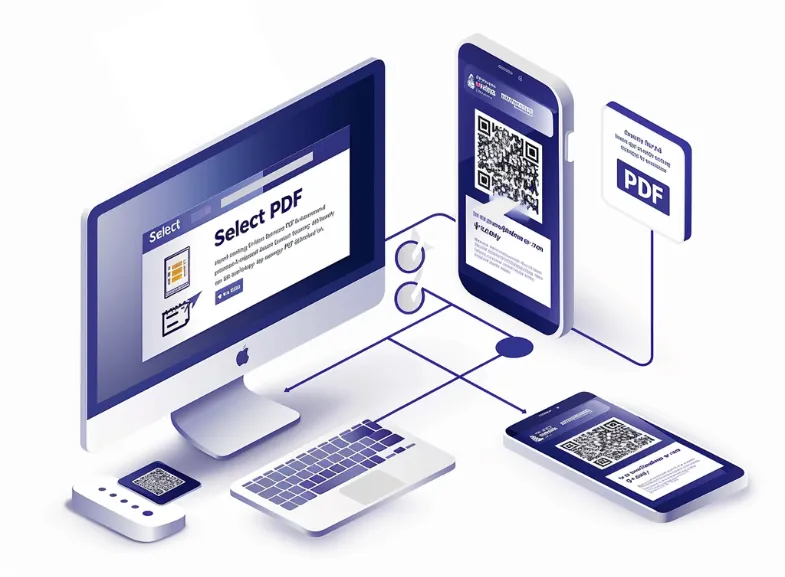
จะสร้างรหัส QR สำหรับ PDF ที่จัดเก็บไว้ในพื้นที่จำกัดหรือป้องกันด้วยรหัสผ่านได้อย่างไร
วิธีสร้างโค้ด QR สำหรับ PDF ที่จัดเก็บไว้ในพื้นที่จำกัดหรือป้องกันด้วยรหัสผ่าน:
- ไปที่ My QR Code แล้วคลิกสร้างรหัส QR ของฉัน
- เลือกประเภท QR ของคุณเป็น PDF
- อัปโหลด PDF ที่ป้องกันด้วยรหัสผ่านของคุณไปยังโปรแกรมแก้ไขของเรา
- เพิ่มชื่อรหัส QR และรายละเอียดเอกสาร
- ปรับการออกแบบของรหัส QR
- คลิกเสร็จสิ้นเพื่อสร้างโค้ด QR
คุณสามารถป้องกันไม่ให้ผู้ใช้พิมพ์ แก้ไข หรือคัดลอกเนื้อหาใน PDF ได้ คุณสามารถตั้งค่าข้อจำกัดที่คุณต้องการใช้กับ PDF ได้
นอกจากนี้ คุณยังสามารถแชร์ลิงก์ไปยังพื้นที่จัดเก็บไฟล์ PDF ที่ถูกจำกัดหรือป้องกันด้วยรหัสผ่านได้ โดยเปิด My QR Code และเลือก URL เว็บไซต์เป็นประเภท QR Code จากนั้นป้อนลิงก์ไปยังเอกสาร PDF ของคุณและสร้าง QR Code
จะสร้างรหัส QR สำหรับเอกสาร PDF หลายภาษาได้อย่างไร
วิธีสร้างรหัส QR สำหรับเอกสาร PDF หลายภาษาด้วย My QR Code :
- เปิด myqrcode.com แล้วเลือกสร้างโค้ด QR ของฉัน
- เลือก PDF เป็นตัวเลือกรหัส QR ของคุณ
- อัปโหลดเอกสาร PDF หลายภาษาของคุณ
- กรอกชื่อรหัส QR และข้อมูลเอกสารของคุณ
- ปรับแต่งการออกแบบโค้ด QR ของคุณ
- ตรวจสอบและสร้างโค้ด QR ของคุณสำหรับ PDF หลายภาษา
การสร้างเอกสารในหลายภาษาและรูปแบบต่างๆ อาจมีความซับซ้อนมาก โดยทั่วไปแล้วไฟล์ PDF มักมีหลายภาษา เช่น คำแนะนำในการประกอบผลิตภัณฑ์
เครื่องสร้างรหัส QR ของเรารองรับไฟล์ PDF หลากหลายประเภท รวมถึงไฟล์หลายภาษา ซึ่งหมายความว่าคุณสามารถแนบเนื้อหาในหลายภาษาได้อย่างง่ายดายเพื่อเข้าถึงผู้คนจำนวนมากขึ้น นอกจากนี้ คุณยังสามารถใช้ My QR Code เพื่อแชร์ลิงก์ไปยังเนื้อหามัลติมีเดีย เช่น วิดีโอหรือเสียง
จะสร้างรหัส QR ที่เชื่อมโยงไปยัง PDF ที่มีมัลติมีเดียแบบฝัง เช่น วิดีโอหรือเสียงได้อย่างไร
วิธีสร้างโค้ด QR ที่ลิงก์ไปยัง PDF พร้อมมัลติมีเดียแบบฝัง:
- ไปที่ My QR Code แล้วคลิกสร้างรหัส QR ของฉัน
- เลือกตัวเลือกรหัส QR ของคุณเป็น PDF
- แนบ PDF ของคุณด้วยวิดีโอหรือเสียงที่ฝังไว้
- ตั้งชื่อรหัส QR ของคุณและอธิบายไฟล์ PDF ของคุณ
- ออกแบบโค้ด QR ของคุณโดยเลือกสี รูปแบบ และกรอบ
- ตรวจสอบและสร้างโค้ด QR
ไฟล์ PDF ในปัจจุบันมีความล้ำหน้ากว่าตอนที่ออกมาเมื่อ 20 กว่าปีที่แล้วมาก ทำให้คุณสามารถฝังไฟล์วิดีโอและสื่ออื่นๆ ในรูปแบบไฟล์แนบลงในเอกสาร PDF ของคุณได้
My QR Code จะสร้างรหัส QR สำหรับไฟล์ PDF ที่มีมัลติมีเดียฝังอยู่ และช่วยให้คุณสร้างลิงก์วิดีโอแยกต่างหากได้ เมื่อต้องการทำเช่นนี้ ให้เลือกวิดีโอเป็นประเภท QR ของคุณ และทำตามคำแนะนำในเครื่องมือของเรา คุณสามารถอัปโหลดวิดีโอได้สูงสุด 10 รายการ โดยมีขนาดสูงสุด 100 MB นอกจากนี้ เครื่องสร้างรหัส QR ของเรายังรองรับ PDF แบบโต้ตอบที่มีลิงก์ที่คลิกได้
จะสร้างรหัส QR สำหรับ PDF แบบโต้ตอบพร้อมลิงก์ที่คลิกได้หรือเครื่องมือแบบฝังได้อย่างไร
วิธีสร้างโค้ด QR สำหรับ PDF แบบโต้ตอบพร้อมลิงก์ที่คลิกได้หรือเครื่องมือแบบฝัง:
- เข้าถึง My QR Code และคลิกสร้างรหัส QR ของฉัน
- เลือก PDF เป็นตัวเลือกรหัส QR ที่คุณต้องการ
- อัปโหลด PDF แบบโต้ตอบของคุณลงในโปรแกรมแก้ไข
- เพิ่มชื่อรหัส QR และป้อนรายละเอียดไฟล์ PDF
- ออกแบบโค้ด QR ของคุณด้วยสี กรอบ และลวดลาย
- คลิกเสร็จสิ้นเพื่อสร้างโค้ด QR
ความก้าวหน้าทางเทคโนโลยีล่าสุดช่วยให้คุณสามารถแปลงเนื้อหาที่มีอยู่ของคุณให้เป็นประสบการณ์ที่มีภาพเคลื่อนไหว วิดเจ็ต และภาพหมุน
เนื้อหาแบบโต้ตอบจะดึงดูดความสนใจได้มากกว่าเนื้อหาแบบคงที่ถึง 73% ดังที่รายงานของ Turtl แสดงให้เห็น นั่นเป็นเหตุผลว่าทำไมการรวมลิงก์ที่คลิกได้ วิดีโอ แบบฟอร์มแบบโต้ตอบ และองค์ประกอบอื่นๆ จึงมีความสำคัญต่อการทำให้ไฟล์ของคุณน่าสนใจยิ่งขึ้นสำหรับผู้ชมของคุณ
เมื่อแชร์ไฟล์ PDF แบบโต้ตอบที่มีข้อมูลละเอียดอ่อนหรือข้อมูลลับ โปรดตรวจสอบว่าเอกสารของคุณได้รับการเข้ารหัสและป้องกันอย่างถูกต้อง จากนั้นสร้างรหัส QR อย่างปลอดภัยผ่าน My QR Code
จะสร้างรหัส QR สำหรับ PDF ที่มีข้อมูลที่เข้ารหัสหรือละเอียดอ่อนได้อย่างไร
วิธีสร้างโค้ด QR สำหรับ PDF ที่มีข้อมูลที่เข้ารหัสหรือละเอียดอ่อน:
- เปิด My QR Code แล้วคลิกสร้างรหัส QR ของฉัน
- เลือกประเภทรหัส QR ของคุณเป็น PDF
- อัปโหลดไฟล์ PDF ของคุณด้วยข้อมูลที่เข้ารหัสหรือละเอียดอ่อน
- ป้อนข้อมูลไฟล์ PDF ของคุณ เช่น ชื่อและคำอธิบาย
- ปรับแต่งการออกแบบโค้ด QR ของคุณ
- ตรวจสอบ สร้าง และดาวน์โหลดโค้ด QR ของคุณ
ก่อนที่คุณจะสร้างรหัส QR สำหรับไฟล์ PDF ที่มีข้อมูลละเอียดอ่อน โปรดตรวจสอบว่าได้เข้ารหัสอย่างถูกต้อง ใช้โปรแกรมแก้ไข PDF ที่มีชื่อเสียงซึ่งมีคุณลักษณะการเข้ารหัส และพิจารณาตั้งรหัสผ่าน
ตัวอย่างเช่น หากต้องการปกป้อง PDF ด้วยรหัสผ่านใน Adobe Acrobat ซึ่งเป็นหนึ่งในโปรแกรมแก้ไข PDF ที่ได้รับความนิยมมากที่สุด (ดาวน์โหลด 500 ล้านครั้งใน Google Play) ให้ไปที่เครื่องมือทั้งหมด> ปกป้องไฟล์ PDF> ป้องกันด้วยรหัสผ่าน ในกล่องโต้ตอบ ให้เลือกว่าคุณต้องการจำกัดการดูหรือแก้ไขไฟล์หรือไม่ จากนั้นพิมพ์รหัสผ่านของคุณอีกครั้ง แล้วคลิกนำไปใช้
สำหรับการป้องกันขั้นสูง ให้ไปที่เครื่องมือทั้งหมด> ป้องกัน PDF เลือก Require a password to open the document (ต้องใช้รหัสผ่านเพื่อเปิดเอกสาร) และเลือกเวอร์ชัน Acrobat ที่เหมาะสมจากรายการดร็อปดาวน์เพื่อให้แน่ใจว่าเข้ากันได้ หลังจากนั้น ให้ตัดสินใจว่าคุณต้องการเข้ารหัสเนื้อหาเอกสารทั้งหมด ไม่รวมข้อมูลเมตา หรือเข้ารหัสเฉพาะไฟล์แนบ ยืนยันรหัสผ่านและคลิกตกลง
จะสร้างรหัส QR ที่เชื่อมโยงไปยังเอกสารประกอบการประชุมเชิงปฏิบัติการหรือการสัมมนาในรูปแบบ PDF ได้อย่างไร
วิธีสร้างรหัส QR ที่เชื่อมโยงไปยังเอกสารประกอบการประชุมเชิงปฏิบัติการหรือการสัมมนา:
- ไปที่เว็บไซต์ MyQRCode แล้วคลิกสร้างรหัส QR ของฉัน
- เลือก PDF เป็นประเภทรหัส QR ของคุณ
- แนบเอกสารการประชุมเชิงปฏิบัติการหรือการสัมมนาของคุณในรูปแบบ PDF
- กรอกชื่อรหัส QR และรายละเอียดไฟล์ PDF
- ปรับการออกแบบโค้ด QR ของคุณ
- คลิกเสร็จสิ้นเพื่อสร้างโค้ด QR
การแจกจ่ายเอกสารประกอบคำบรรยายดิจิทัลถือเป็นแนวปฏิบัติที่ดี จากนั้นผู้เข้าร่วมจะหมดภาระในการจดบันทึก และมีอิสระที่จะมุ่งความสนใจไปที่การมีส่วนร่วม
การแจกเอกสารแจกให้กับผู้เข้าร่วมเวิร์กช็อปหรือสัมมนาไม่เคยง่ายอย่างนี้มาก่อนด้วย My QR Code ตอนนี้คุณไม่จำเป็นต้องมีเอกสารที่พิมพ์ออกมาจำนวนมาก เพียงแค่สร้างเวอร์ชัน PDF และเชื่อมโยงกับรหัส QR นอกจากนี้ เครื่องสร้างรหัส QR ของเรายังช่วยให้คุณแนบเอกสารที่ซับซ้อน เช่น แผ่นโน้ตเพลงหรือเนื้อเพลงได้อีกด้วย
จะสร้างรหัส QR สำหรับแผ่นเพลงหรือเอกสารเนื้อเพลงในรูปแบบ PDF ได้อย่างไร
วิธีสร้างโค้ด QR สำหรับเอกสารเพลงหรือเนื้อเพลงในรูปแบบ PDF:
- เปิด My QR Code แล้วคลิกสร้างรหัส QR ของฉัน
- เลือกประเภทรหัส QR ของคุณเป็น PDF
- อัปโหลดแผ่นเพลงหรือเนื้อเพลงของคุณในรูปแบบ PDF
- เพิ่มรายละเอียดเกี่ยวกับไฟล์ PDF ของคุณ เช่น ชื่อและคำอธิบาย
- ปรับการออกแบบโค้ด QR ด้วยสี กรอบ และลวดลาย
- ตรวจสอบ สร้าง และดาวน์โหลดโค้ด QR ของคุณ
การใช้รหัส QR สำหรับแผ่นโน้ตเพลงและเนื้อเพลงได้รับความนิยมเพิ่มมากขึ้น แอปบางตัวเช่น Musicnotes ยังมีโปรแกรมเสริม PDF อีกด้วย ดังนั้นนักดนตรีจึงสามารถเข้าถึงแผ่นโน้ตเพลงของตนในรูปแบบ PDF ได้อย่างรวดเร็ว ด้วยเครื่องสร้างรหัส QR ของเรา นักดนตรีสามารถแชร์เพลงของตนได้อย่างง่ายดาย ไม่ว่าจะเป็นแคตตาล็อก PDF หลายหน้าของผลงานหรือไดเร็กทอรีเนื้อเพลงของตนเอง เมื่อนั้นการใช้ My QR Code จึงมีประโยชน์ ปรับปรุงประสบการณ์ของผู้ใช้ได้อย่างมาก
จะสร้างรหัส QR ที่นำไปสู่แคตตาล็อกหรือไดเร็กทอรี PDF หลายหน้าได้อย่างไร
หากต้องการสร้างโค้ด QR ที่นำไปสู่แคตตาล็อกหรือไดเร็กทอรี PDF หลายหน้า:
- ไปที่ My QR Code แล้วคลิกสร้างรหัส QR ของฉัน
- เลือก PDF เป็นประเภทรหัส QR ของคุณ
- อัปโหลดแคตตาล็อกหรือไดเร็กทอรี PDF หลายหน้า
- ป้อนรายละเอียดแคตตาล็อก PDF และชื่อรหัส QR
- ปรับแต่งรูปลักษณ์ของโค้ด QR ของคุณ
- คลิกเสร็จสิ้นเพื่อสร้างโค้ด QR
การแชร์แคตตาล็อก PDF หลายหน้าของคุณผ่านรหัส QR ถือเป็นแนวคิดที่ดี จากผลการสำรวจของ Harvard Business Review พบว่าลูกค้ากว่า 90% ที่ได้รับแคตตาล็อกจะเรียกดูและเก็บแคตตาล็อกไว้ประมาณ 7 วัน รหัส QR ไม่เพียงแต่ขยายการเข้าถึงกลุ่มเป้าหมายของคุณเท่านั้น แต่ยังช่วยเพิ่มยอดขายผลิตภัณฑ์ของคุณได้อีกด้วย คุณยังสามารถใช้ MyQRCode เพื่อสร้างรหัส QR ของแคตตาล็อก ที่เชื่อมโยงไปยังหน้าหรือบทเฉพาะได้ เพื่อปรับปรุงประสบการณ์การเรียกดูของลูกค้าของคุณ
จะสร้างรหัส QR สำหรับหน้าหรือบทเฉพาะภายใน PDF ได้อย่างไร
หากต้องการสร้างโค้ด QR สำหรับหน้าหรือบทเฉพาะภายใน PDF:
- เปิด MyQRCode แล้วเลือกสร้างรหัส QR ของฉัน
- เลือกประเภทรหัส QR ของคุณเป็น PDF
- อัปโหลดหน้าหรือบทเฉพาะของ PDF ของคุณ
- เพิ่มชื่อรหัส QR และข้อมูลไฟล์ PDF
- ปรับการออกแบบโค้ด QR ของคุณ
- คลิกเสร็จสิ้นเพื่อสร้างโค้ด QR
ก่อนที่จะสร้างรหัส QR สำหรับหน้าหรือบทใดบทหนึ่งของไฟล์ PDF ให้แยกไฟล์ไว้ก่อน ในการทำเช่นนี้ ให้ใช้ซอฟต์แวร์แก้ไข PDF เช่น Adobe Acrobat หรือ Smallpdf เพื่อแยกเนื้อหาที่จำเป็นและบันทึกเป็น PDF แยกต่างหาก จากนั้นอัปโหลดไปยังเครื่องสร้างรหัส QR ของเราและสร้างรหัส QR กระบวนการนี้จะช่วยให้รหัส QR ของคุณนำผู้ใช้ไปยังข้อมูลที่ต้องการ ไม่ว่าจะเป็นแบบฟอร์ม ใบสมัคร หรือส่วนเฉพาะของเอกสารของคุณ
จะสร้างรหัส QR ที่เชื่อมโยงไปยังแบบฟอร์ม PDF หรือแอปพลิเคชันได้อย่างไร
หากต้องการสร้างโค้ด QR ที่ลิงก์ไปยังแบบฟอร์ม PDF หรือแอปพลิเคชัน:
- เข้าถึง MyQRCode แล้วคลิกสร้างรหัส QR ของฉัน
- เลือกตัวเลือกรหัส QR ที่คุณต้องการเป็น PDF
- อัปโหลดแบบฟอร์ม PDF หรือใบสมัครของคุณลงในเครื่องมือของเรา
- กรอกชื่อรหัส QR และรายละเอียดแบบฟอร์ม PDF
- ปรับแต่งรูปลักษณ์ของโค้ด QR ของคุณ
- ตรวจสอบและสร้างโค้ด QR
จะทำงานได้ดีที่สุดหากคุณใช้ภาพเคลื่อนไหว วิดเจ็ต และภาพหมุนเพื่อเปลี่ยนเนื้อหาปัจจุบันของคุณให้เป็นประสบการณ์ที่น่ามีส่วนร่วม
โปรแกรมสร้างโค้ด QR ของเราช่วยให้คุณสามารถลิงก์ไปยัง PDF แบบโต้ตอบได้ รวมถึงไฟล์ที่มีการกรอกแบบฟอร์ม แบบสอบถาม และใบสมัคร ข้อดีคือรหัส QR ของเราสามารถแก้ไขได้อย่างสมบูรณ์ หมายความว่าหากคุณต้องการอัปเดตโค้ด QR ของคุณด้วยไฟล์ PDF ใหม่ คุณสามารถทำได้โดยไม่ต้องพิมพ์โค้ด QR ใหม่